Garmin Instinct Service Manual [pl]
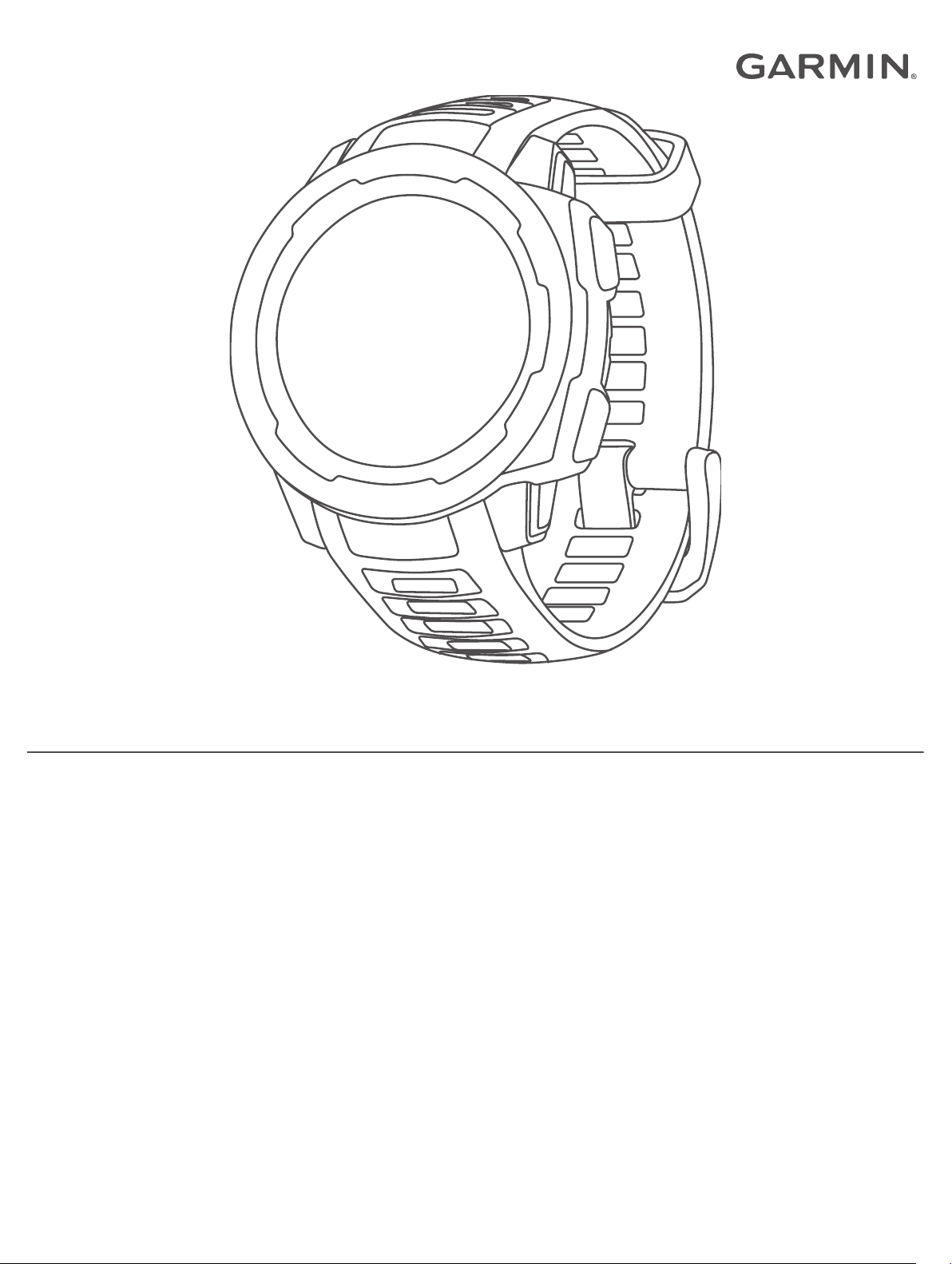
™
INSTINCT
Podręcznik użytkownika
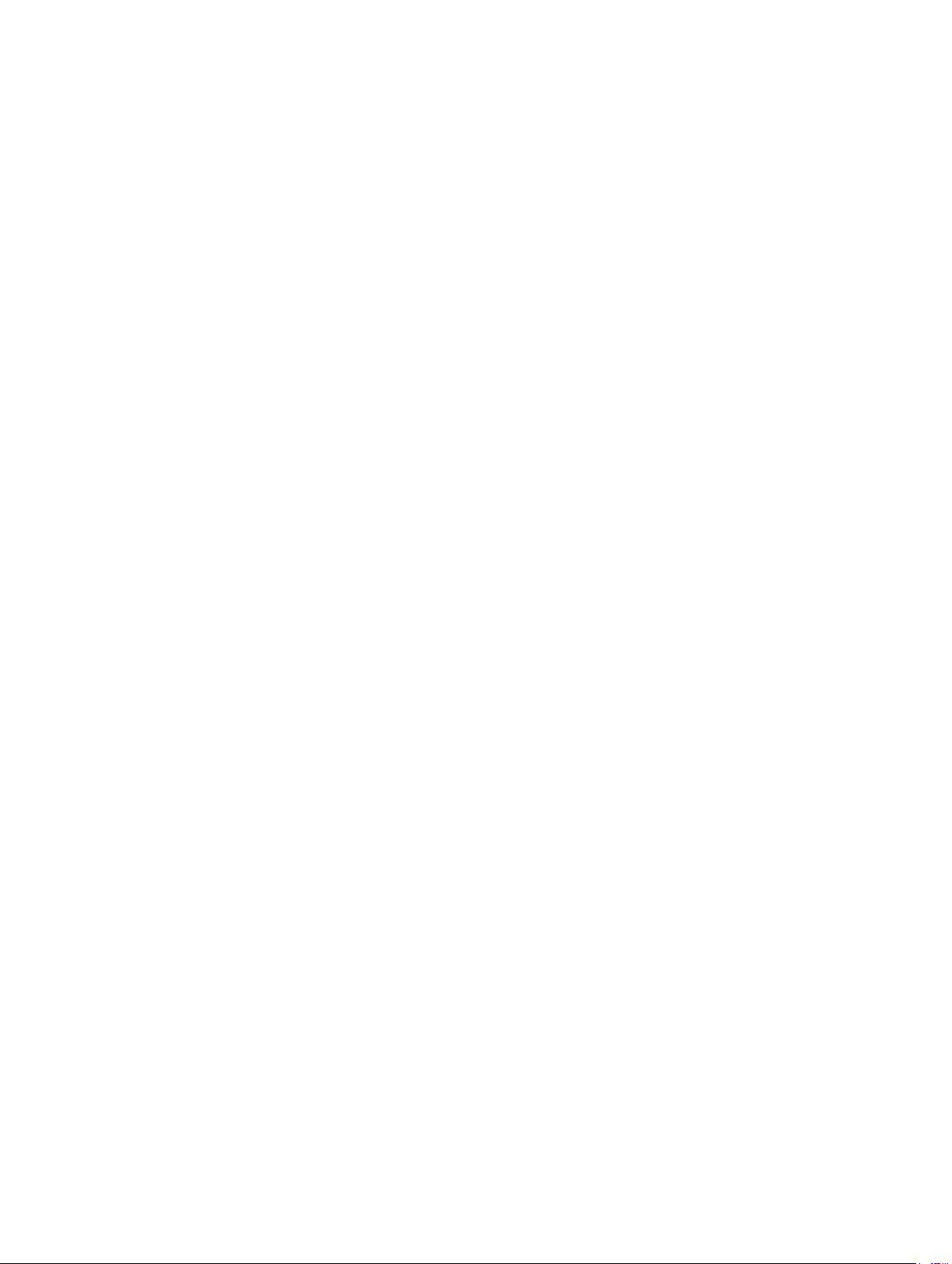
© 2018 Garmin Ltd. lub jej oddziały
Wszelkie prawa zastrzeżone. Zgodnie z prawami autorskimi, kopiowanie niniejszego podręcznika użytkownika w całości lub częściowo bez pisemnej zgody firmy Garmin jest zabronione. Firma
Garmin zastrzega sobie prawo do wprowadzenia zmian, ulepszeń do produktów lub ich zawartości niniejszego podręcznika użytkownika bez konieczności powiadamiania o tym jakiejkolwiek
osoby lub organizacji. Odwiedź stronę internetową www.garmin.com, aby pobrać bieżące aktualizacje i informacje uzupełniające dotyczące użytkowania niniejszego produktu.
Garmin®, logo Garmin, ANT+®, Auto Lap®, Auto Pause®, Edge®, inReach®, TracBack®, VIRB® oraz Virtual Partner® są znakami towarowymi firmy Garmin Ltd. lub jej oddziałów zarejestrowanymi
w Stanach Zjednoczonych i innych krajach. Garmin Connect™, Garmin Explore™, Garmin Express™, Garmin Move IQ™, Instinct™, QuickFit™, tempe™, TrueUp™ oraz Xero™ są znakami
towarowymi firmy Garmin Ltd. lub jej oddziałów. Wykorzystywanie tych znaków bez wyraźnej zgody firmy Garmin jest zabronione.
American Heart Association® stanowi zarejestrowany znak towarowy American Heart Association, Inc. Android™ stanowi znak towarowy Google Inc. Apple® oraz Mac® są znakami towarowymi
Apple Inc., zarejestrowanymi w Stanach Zjednoczonych i innych krajach. Znak i logo Bluetooth® stanowią własność firmy Bluetooth SIG, Inc., a używanie ich przez firmę Garmin podlega
warunkom licencji. Zaawansowane analizy pracy serca zostały przeprowadzone przez firmę Firstbeat. Windows® jest zastrzeżonym znakiem towarowym firmy Microsoft Corporation w Stanach
Zjednoczonych i w innych krajach. Pozostałe znaki towarowe i nazwy handlowe należą do odpowiednich właścicieli.
Ten produkt ma certyfikat ANT+®. Odwiedź stronę www.thisisant.com/directory, aby wyświetlić listę zgodnych produktów i aplikacji.
M/N: A03603
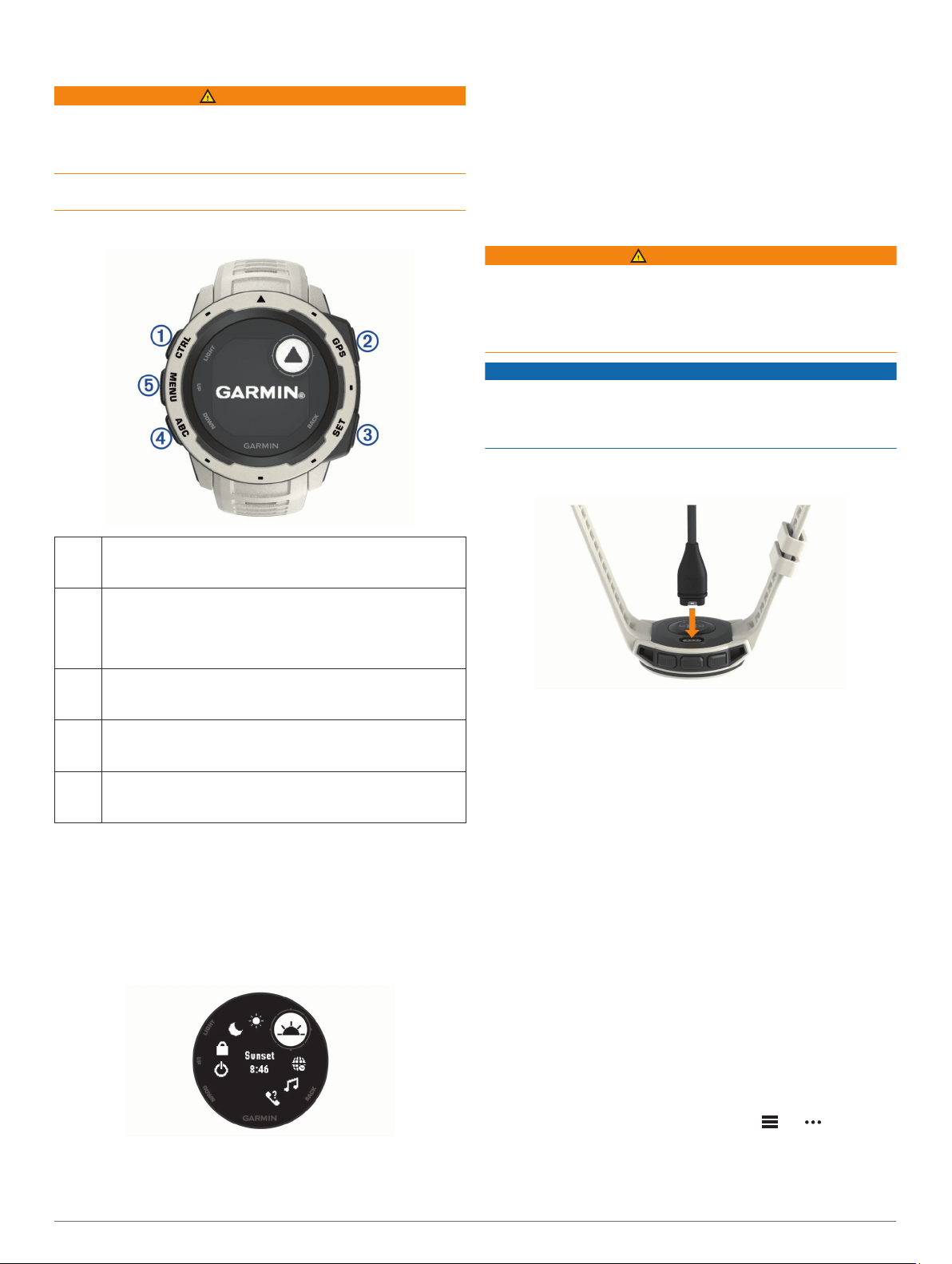
Wstęp
OSTRZEŻENIE
Należy zapoznać się z zamieszczonym w opakowaniu produktu
przewodnikiem Ważne informacje dotyczące bezpieczeństwa
i produktu zawierającym ostrzeżenia i wiele istotnych
wskazówek.
Przed rozpoczęciem lub wprowadzeniem zmian w programie
ćwiczeń należy zawsze skonsultować się z lekarzem.
Ogólne informacje o urządzeniu
Wyświetlanie widżetów
Urządzenie jest wyposażone w kilka fabrycznie załadowanych
widżetów, a więcej jest dostępnych po sparowaniu go ze
smartfonem.
• Wybierz UP lub DOWN.
Urządzenie będzie przewijać dostępne widżety.
• Wybierz GPS, aby wyświetlić dodatkowe opcje i funkcje
widżetu.
Ładowanie urządzenia
OSTRZEŻENIE
To urządzenie jest zasilane przez baterię litowo-jonową. Należy
zapoznać się z zamieszczonym w opakowaniu produktu
przewodnikiem Ważne informacje dotyczące bezpieczeństwa
i produktu zawierającym ostrzeżenia i wiele istotnych
wskazówek.
NOTYFIKACJA
Aby zapobiec korozji, należy dokładnie wyczyścić i osuszyć styki
oraz obszar wokół nich przed ładowaniem i podłączeniem
urządzenia do komputera. Wskazówki dotyczące czyszczenia
można znaleźć w załączniku.
Podłącz mniejszą wtyczkę przewodu USB do portu
1
ładowania w urządzeniu.
Wybierz, aby włączyć lub wyłączyć podświetlenie.
À
LIGHT
Przytrzymaj, aby wyświetlić menu elementów sterujących.
CTRL
Przytrzymaj, aby włączyć urządzenie.
Wybierz, aby wyświetlić listę aktywności i rozpocząć lub
Á
przerwać aktywność.
GPS
Wybierz, aby wybrać opcję w menu.
Naciśnij i przytrzymaj, aby wyświetlić współrzędne GPS
i zapisać pozycję.
Wybierz, aby powrócić do poprzedniego ekranu.
Â
BACK
Przytrzymaj, aby wyświetlić menu zegara.
SET
Wybierz, aby przewijać dostępne widżety i menu.
Ã
DOWN
Naciśnij i przytrzymaj, aby wyświetlić ekran wysokościomierza,
barometru i kompasu (ABC).
ABC
Wybierz, aby przewijać dostępne widżety i menu.
Ä
UP
Przytrzymaj, aby wyświetlić menu.
MENU
Wyświetlanie menu elementów sterujących
Menu elementów sterujących zawiera opcje, takie jak włączanie
trybu Nie przeszkadzać, blokowania klawiszy i wyłączanie
urządzenia.
UWAGA: W menu elementów sterujących można dodać
i usunąć opcje oraz zmienić ich kolejność (Dostosowywanie
menu elementów sterujących, strona 16).
Na dowolnym ekranie naciśnij i przytrzymaj CTRL.
1
Wybierz UP lub DOWN, aby przewinąć opcje.
2
Włóż większą wtyczkę kabla USB do portu USB ładowania.
2
Całkowicie naładuj urządzenie.
3
Parowanie smartfonu z urządzeniem
Aby korzystać z funkcji online, należy sparować urządzenie
Instinct bezpośrednio z poziomu aplikacji Garmin Connect
Mobile, a nie z poziomu ustawień Bluetooth® w smartfonie.
Korzystając ze sklepu z aplikacjami na smartfonie, zainstaluj
1
i otwórz aplikację Garmin Connect Mobile.
Umieść smartfon w pobliżu urządzenia, w odległości nie
2
większej niż 10 m (33 stopy).
Wybierz CTRL, aby włączyć urządzenie.
3
Przy pierwszym włączeniu urządzenia przełączy się ono
w tryb parowania.
PORADA: Aby ręcznie przejść do trybu parowania,
przytrzymaj przycisk MENU i wybrać kolejno Ustawienia >
Paruj telefon.
Wybierz jedną z opcji, aby dodać urządzenie do konta
4
Garmin Connect:
• Jeśli po raz pierwszy parujesz urządzenie z aplikacją
Garmin Connect Mobile, postępuj zgodnie z instrukcjami
wyświetlanymi na ekranie.
• Jeśli z aplikacją Garmin Connect Mobile zostało już
sparowane inne urządzenie, w menu lub wybierz
kolejno Urządzenia Garmin > Dodaj urządzenie,
a następnie postępuj zgodnie z instrukcjami
wyświetlanymi na ekranie.
™
Wstęp 1
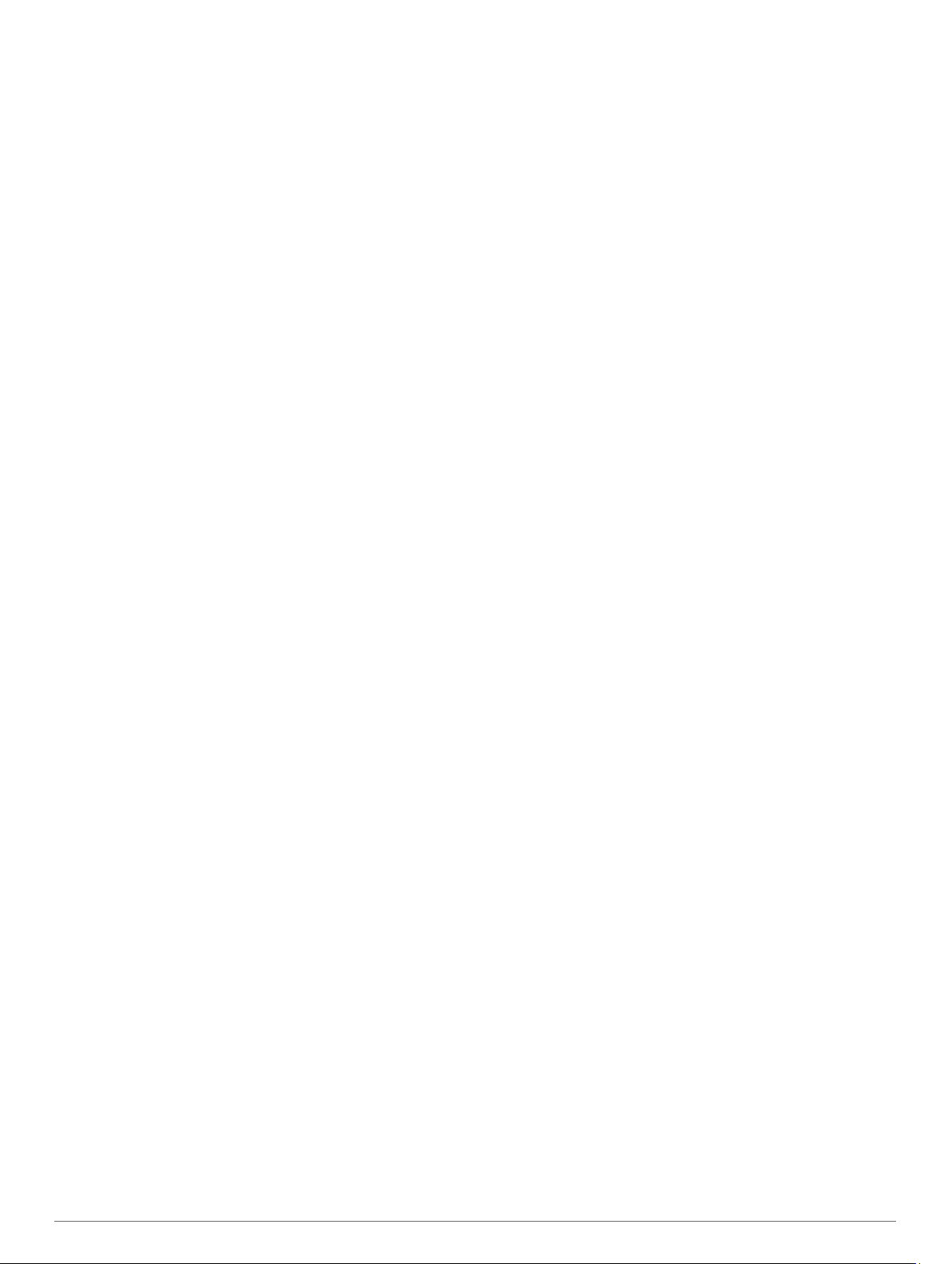
Aktualizacje produktów
Zainstaluj w komputerze aplikację Garmin Express
(www.garmin.com/express). Zainstaluj w smartfonie aplikację
Garmin Connect Mobile.
Aplikacja umożliwia łatwy dostęp do tych usług w urządzeniach
Garmin®:
• Aktualizacje oprogramowania
• Przesyłanie danych do Garmin Connect
• Rejestracja produktu
Konfigurowanie Garmin Express
Podłącz urządzenie do komputera za pomocą kabla USB.
1
Odwiedź stronę www.garmin.com/express.
2
Wykonaj instrukcje wyświetlane na ekranie.
3
™
Aktywności i aplikacje
Urządzenie może być wykorzystywane podczas aktywności
w pomieszczeniu, na świeżym powietrzu, uprawiania sportów
i wykonywania ćwiczeń. Po rozpoczęciu aktywności urządzenie
wyświetla i rejestruje dane z czujników. Możesz zapisać swoją
aktywność i udostępnić ją społeczności Garmin Connect.
Aby uzyskać więcej informacji na temat dokładności śledzenia
aktywności i pomiarów kondycji, przejdź do garmin.com
/ataccuracy.
Rozpoczynanie aktywności
Po rozpoczęciu aktywności moduł GPS zostanie w razie
potrzeby automatycznie uruchomiony. Po przerwaniu
aktywności urządzenie powróci do trybu zegarka.
Na tarczy zegarka wybierz GPS.
1
Wybierz aktywność.
2
W razie potrzeby postępuj zgodnie z instrukcjami
3
wyświetlanymi na ekranie, aby wprowadzić dodatkowe
informacje.
W razie potrzeby poczekaj, aż urządzenie nawiąże
4
połączenie z czujnikiem ANT+® lub Bluetooth.
Jeśli aktywność wymaga korzystania z sygnałów GPS, wyjdź
5
na zewnątrz i zaczekaj, aż urządzenie zlokalizuje satelity.
Wybierz GPS, aby uruchomić stoper.
6
UWAGA: Urządzenie nie będzie zapisywać danych
aktywności, jeśli nie uruchomisz stopera.
Porady dotyczące rejestrowania aktywności
• Naładuj urządzenie przed rozpoczęciem aktywności
(Ładowanie urządzenia, strona 1).
• Użyj przycisku UP lub DOWN, aby wyświetlić dodatkowe
strony danych.
Zatrzymywanie aktywności
Wybierz GPS.
1
Wybierz opcję:
2
• Aby wznowić aktywność, wybierz Wznów.
• Aby zapisać aktywność i powrócić do trybu zegarka,
wybierz Zapisz.
• Aby wstrzymać aktywność i wznowić ją w późniejszym
czasie, wybierz Wznów później.
• Aby powrócić do punktu startowego na pokonanej
ścieżce, wybierz kolejno Wróć do startu > TracBack.
UWAGA: Ta funkcja jest dostępna tylko w przypadku
aktywności, które korzystają z modułu GPS.
• Aby powrócić do punktu początkowego aktywności
najprostszą dostępną drogą, wybierz kolejno Wróć do
startu > Po linii prostej.
UWAGA: Ta funkcja jest dostępna tylko w przypadku
aktywności, które korzystają z modułu GPS.
• Aby odrzucić aktywność i powrócić do trybu zegarka,
wybierz Odrzuć > Tak.
UWAGA: Urządzenie automatycznie zapisuje aktywność po
upływie 30 minut od jej przerwania.
Tworzenie własnych aktywności
Na tarczy zegarka wybierz kolejno GPS > Dodaj.
1
Wybierz opcję:
2
• Wybierz Kopiuj aktywność, aby utworzyć własną
aktywność na bazie jednej z zapisanych.
• Wybierz Inna, aby utworzyć własną aktywność.
W razie potrzeby wybierz rodzaj aktywności.
3
Wybierz nazwę lub wpisz własną nazwę.
4
Duplikaty nazw aktywności zawierają numer, np. Rower(2).
Wybierz opcję:
5
• Wybierz opcję, aby dostosować wybrane ustawienia
aktywności. Można na przykład dostosować ekrany
danych lub funkcje automatyczne.
• Wybierz Gotowe, aby zapisać własną aktywność i użyć
jej.
Wybierz Tak, aby dodać aktywność do listy ulubionych.
6
Aktywności w pomieszczeniu
Urządzenie Instinct może posłużyć podczas ćwiczeń
w pomieszczeniu, takich jak bieg na bieżni lub jazda na rowerze
stacjonarnym. W pomieszczeniach moduł GPS jest wyłączony.
Podczas biegu lub spaceru z wyłączonym modułem GPS dane
prędkości, dystansu i rytmu są obliczane przy użyciu
akcelerometru w urządzeniu. Akcelerometr kalibruje się
automatycznie. Dokładność danych prędkości, dystansu i rytmu
zwiększa się po kilku biegach lub spacerach na zewnątrz
z użyciem funkcji GPS.
PORADA: Chwytanie się poręczy bieżni powoduje zmniejszenie
dokładności. Można korzystać z opcjonalnego czujnika na nogę
w celu rejestrowania tempa, dystansu i rytmu.
W przypadku jazdy rowerem z wyłączoną funkcją GPS dane
prędkości i dystansu są niedostępne, chyba że używany jest
opcjonalny czujnik, który przesyła dane prędkości i dystansu do
urządzenia (np. czujnik prędkości lub rytmu).
Kalibrowanie dystansu na bieżni
Aby rejestrować dokładniejsze dystanse pokonywane na bieżni,
możesz skalibrować dystans na bieżni po przebiegnięciu na niej
co najmniej 1,5 km (1 mili). Jeśli korzystasz z różnych bieżni,
możesz ręcznie skalibrować dystans na bieżni dla każdej bieżni
po każdym biegu.
Rozpocznij aktywność biegania na bieżni (Rozpoczynanie
1
aktywności, strona 2) i przebiegnij na niej co najmniej 1,5 km
(1 milę).
Po zakończeniu biegu GPS.
2
Wybierz opcję:
3
• Aby skalibrować dystans na bieżni po raz pierwszy,
wybierz Zapisz.
Urządzenie poprosi o przeprowadzenie kalibracji bieżni.
• Aby ręcznie skalibrować dystans na bieżni po pierwszej
kalibracji, wybierz kolejno Kalibruj i zapisz > Tak.
Sprawdź pokonany dystans na wyświetlaczu bieżni
4
i wprowadź odległość w urządzeniu.
Aktywności na powietrzu
W urządzeniu Instinct znajdują się fabrycznie wczytane
aktywności wykonywane na świeżym powietrzu, takich jak
2 Aktywności i aplikacje
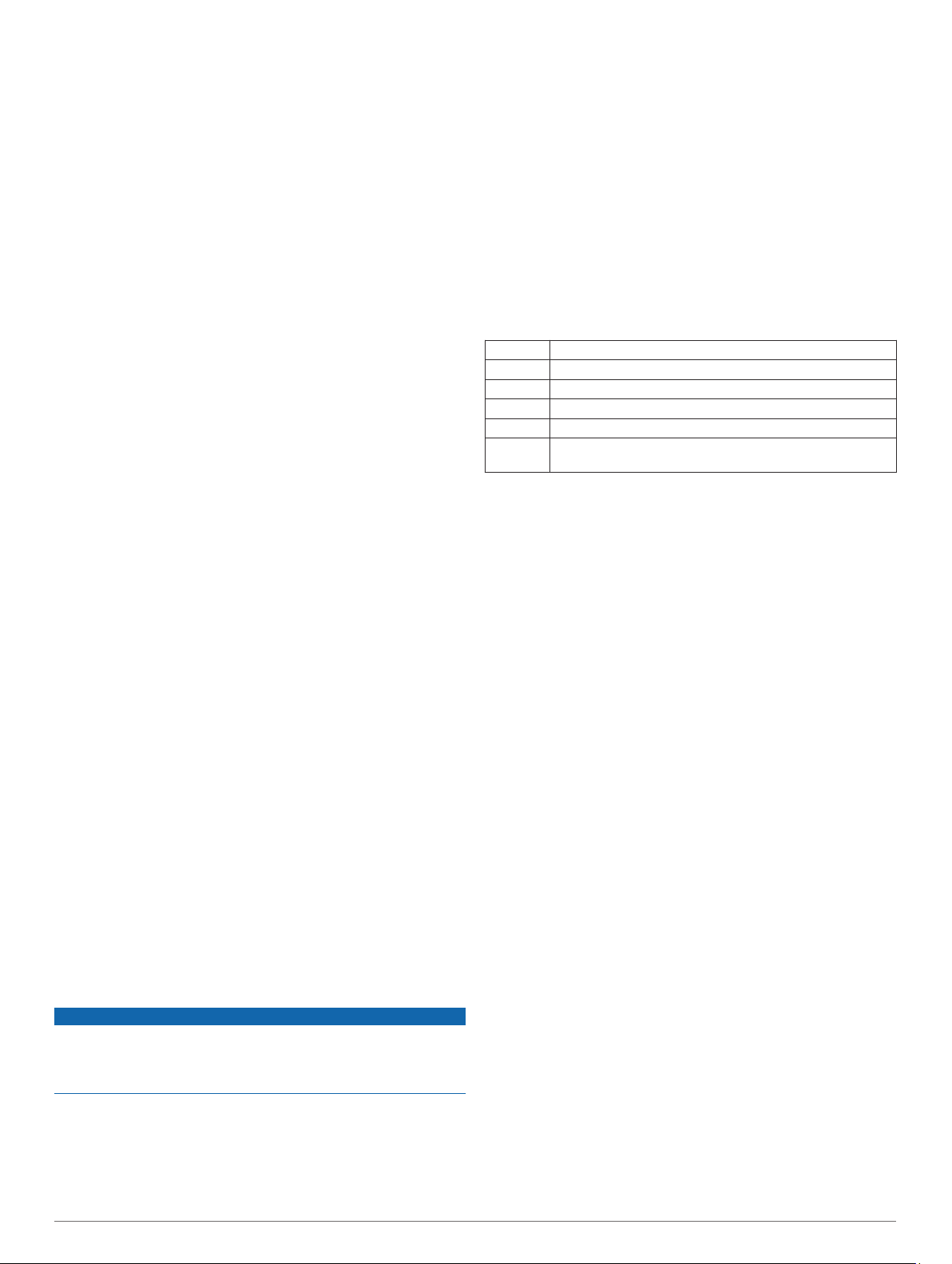
bieganie i jazda na rowerze. W przypadku tych aktywności
moduł GPS jest włączony. Nowe aktywności można dodawać
w oparciu o dane domyślnych aktywności, takich jak chód lub
wiosłowanie. Do urządzenia można również dodać własne
aktywności (Tworzenie własnych aktywności, strona 2).
Wyświetlanie zjazdów na nartach
Twoje urządzenie rejestruje szczegóły każdego zjazdu na
nartach lub snowboardzie dzięki funkcji autouruchamiania. Jest
ona domyślnie włączona w przypadku zjazdu na nartach lub
jazdy na snowboardzie. Rejestruje ona automatycznie nowe
zjazdy na podstawie ruchu użytkownika. Praca stopera jest
wstrzymywana, gdy użytkownik nie zjeżdża lub gdy znajduje się
na wyciągu narciarskim. Stoper zostaje wstrzymany na czas
jazdy na wyciągu narciarskim. Rozpoczęcie zjazdu spowoduje
zrestartowanie stopera. Szczegóły zjazdu można wyświetlić na
ekranie wstrzymania lub podczas działania stopera.
Rozpocznij zjazd na nartach lub snowboardzie.
1
Naciśnij i przytrzymaj MENU.
2
Wybierz Pokaż zjazdy.
3
Użyj przycisków UP i DOWN, aby wyświetlić szczegóły
4
ostatnich, aktualnych oraz wszystkich biegów.
Ekran przejazdów zawiera informacje o czasie, przebytym
dystansie, maksymalnej i średniej prędkości, a także
o całkowitym spadku.
Korzystanie z metronomu
Funkcja metronomu odtwarza dźwięki z jednostajnym rytmem,
co umożliwia poprawę kondycji przez trening w szybszym,
wolniejszym lub bardziej jednostajnym rytmie.
UWAGA: Funkcja nie jest dostępna dla wszystkich aktywności.
Na tarczy zegarka wybierz GPS.
1
Wybierz aktywność.
2
Przytrzymaj MENU.
3
Wybierz ustawienia aktywności.
4
Wybierz kolejno Metronom > Stan > Włączone.
5
Wybierz opcję:
6
• Wybierz Uderzenia/min, aby wprowadzić wartość
w oparciu o rytm, jaki chcesz utrzymywać.
• Wybierz Częst. alertów, aby dostosować częstość
uderzeń.
• Wybierz Dźwięki, aby dostosować dźwięk i wibracje
metronomu.
W razie potrzeby wybierz Podgląd, aby posłuchać brzmienia
7
metronomu przed biegiem.
Idź pobiegać (Rozpoczynanie aktywności, strona 2)
8
Metronom zacznie działać automatycznie.
Podczas biegu wybierz UP lub DOWN, aby wyświetlić ekran
9
metronomu.
W razie potrzeby przytrzymaj MENU, aby zmienić ustawienia
10
metronomu.
Pływanie
NOTYFIKACJA
Urządzenie jest przeznaczone do użytku podczas pływania na
powierzchni wody. Korzystanie z urządzenia podczas
nurkowania z akwalungiem może spowodować uszkodzenie
urządzenia i w konsekwencji unieważnić gwarancję.
UWAGA: Urządzenie nie może zapisywać danych
nadgarstkowego pomiaru tętna podczas pływania.
Pływanie — terminologia
Długość: Jedna długość basenu.
Interwał: Jedna lub więcej następujących po sobie długości.
Nowy interwał rozpoczyna się po odpoczynku.
Ruch: Jeden ruch jest liczony jako jeden pełny ruch ramienia,
na którym założone jest urządzenie, podczas pływania
danym stylem.
SWOLF: Wynik SWOLF to suma czasu jednej długości basenu
i liczby ruchów wykonanych na tej długości. Na przykład: 30
sekund + 15 ruchów daje wynik SWOLF równy 45. SWOLF
to wskaźnik efektywności pływania i, podobnie jak w golfie,
im niższy wynik, tym lepsza efektywność.
Styl pływania
Identyfikacja stylu pływania jest dostępna wyłącznie w trybie
pływania na basenie. Styl pływania jest określany pod koniec
długości. Jest on wyświetlany podczas przeglądania historii
interwału. Styl pływania można również wybrać jako własne pole
danych (Dostosowywanie ekranów danych, strona 14).
Kraul Styl dowolny
Wróć Styl grzbietowy
Klasyczny Styl klasyczny (żabka)
Motylk. Styl motylkowy (delfin)
Zmienny Więcej niż jeden styl pływania w interwale
Ćwicz. Używany z dziennikiem ćwiczeń (Trening z dziennikiem
ćwiczeń, strona 3)
Porady dotyczące aktywności pływackich
• Przed rozpoczęciem aktywności pływackiej na basenie
postępuj zgodnie z instrukcjami, aby wybrać długość basenu
lub wprowadzić długość niestandardową.
• Wybierz SET, aby zarejestrować odpoczynek w trakcie
pływania na basenie.
Urządzenie automatycznie rejestruje interwały i przepłynięte
długości dla pływania na basenie.
• Wybierz SET, aby zarejestrować odpoczynek w trakcie
pływania na otwartym akwenie.
Odpoczynek w trakcie pływania na basenie
Domyślny ekran odpoczynku wyświetla dwa liczniki czasu
odpoczynku. Pokazuje on także czas i dystans ostatniego
ukończonego interwału.
UWAGA: Dane pływania nie są rejestrowane podczas
odpoczynku.
W trakcie pływania wybierz SET, aby rozpocząć odpoczynek.
1
Wyświetlacz zmieni kolorystykę i przełączy się na biały tekst
na czarnym tle, po czym pojawi się ekran odpoczynku.
W trakcie odpoczynku wybierz UP lub DOWN, aby wyświetlić
2
pozostałe ekrany danych (opcjonalnie).
Wybierz SET, aby kontynuować pływanie.
3
Powtórz to dla każdego dodatkowego interwału odpoczynku.
4
Trening z dziennikiem ćwiczeń
Funkcja dziennika ćwiczeń jest dostępna wyłącznie w trybie
pływania na basenie. Funkcja dziennika ćwiczeń pozwala
ręcznie zapisać serie odbić, pływanie jedną ręką lub jakikolwiek
inny styl pływania, który nie jest jednym z czterech
podstawowych stylów.
Podczas pływania na basenie wybierz UP lub DOWN, aby
1
wyświetlić ekran dziennika ćwiczeń.
Naciśnij SET, aby uruchomić stoper ćwiczenia.
2
Po zakończeniu treningu interwałowego naciśnij SET.
3
Stoper ćwiczenia zatrzymuje się, lecz stoper aktywności
nadal rejestruje całą sesję pływania.
Wybierz dystans dla ukończonego ćwiczenia.
4
Wzrost dystansu jest oparty na długości basenu określonej
dla tego profilu aktywności.
Aktywności i aplikacje 3
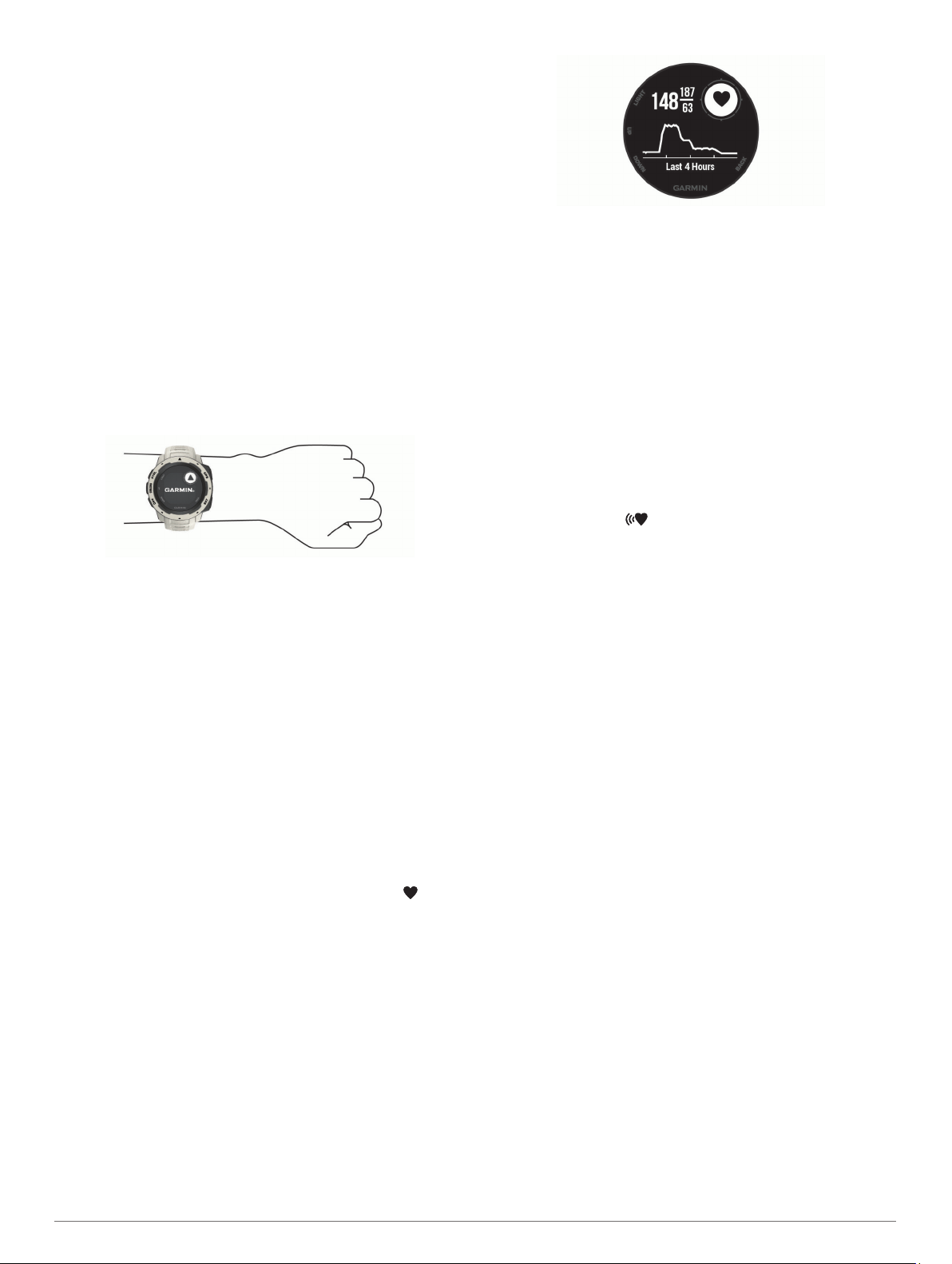
Wybierz opcję:
5
• Aby rozpocząć kolejny interwał treningu, wybierz SET.
• Aby rozpocząć interwał pływania wybierz UP lub DOWN,
aby wrócić do ekranów treningu pływackiego.
Funkcje związane z tętnem
Urządzenie Instinct ma nadgarstkowy czujnik tętna i jest zgodne
z piersiowymi czujnikami tętna (dostępnymi osobno). Można
wyświetlać dane tętna, korzystając z widżetu tętna. Jeśli
dostępne są zarówno dane tętna z nadgarstkowego czujnika
tętna, jak i dane tętna z czujnika piersiowego, urządzenie będzie
korzystać z danych tętna czujnika piersiowego.
Czujnik tętna na nadgarstek
Noszenie urządzenia
• Załóż urządzenie powyżej kości nadgarstka.
UWAGA: Urządzenie powinno dobrze przylegać do ciała,
lecz niezbyt ciasno. Aby odczyt tętna na urządzeniu Instinct
był dokładniejszy, urządzenie nie może się przesuwać po
ciele podczas biegania lub ćwiczenia.
UWAGA: Czujnik optyczny znajduje się z tyłu urządzenia.
• Więcej informacji o pomiarze tętna na nadgarstku znajdziesz
w części Wskazówki dotyczące nieregularnego odczytu
danych tętna, strona 4.
• Więcej informacji na temat dokładności znajduje się na
stronie garmin.com/ataccuracy.
Wskazówki dotyczące nieregularnego odczytu danych tętna
Jeśli dane dotyczące tętna są nieregularne lub nie są
wyświetlane, spróbuj wykonać następujące kroki.
• Przed założeniem urządzenia wyczyść i osusz ramię.
• W miejscu, w którym nosisz urządzenie, nie smaruj skóry
kremem z filtrem przeciwsłonecznym, balsamem ani
środkiem odstraszającym owady.
• Uważaj, aby nie zarysować czujnika tętna z tyłu urządzenia.
• Załóż urządzenie powyżej kości nadgarstka. Urządzenie
powinno dobrze przylegać do ciała, lecz niezbyt ciasno.
• Przed rozpoczęciem aktywności zaczekaj, aż ikona
zacznie świecić się w sposób ciągły.
• Wykonaj rozgrzewkę przez 5-10 minut i przed rozpoczęciem
aktywności odczytaj tętno.
UWAGA: Gdy na zewnątrz jest zimno, wykonaj rozgrzewkę
w pomieszczeniu.
• Po każdym treningu opłucz urządzenie pod bieżącą wodą.
Wyświetlanie widżetu tętna
Widżet wyświetla bieżące tętno w uderzeniach na minutę (bpm)
oraz wykres tętna z ostatnich 4 godzin.
Na tarczy zegarka wybierz DOWN.
1
Wybierz GPS, aby wyświetlić wartości średniego tętna
2
spoczynkowego z ostatnich 7 dni.
Przesyłanie danych tętna do urządzenia
Możesz przesyłać dane tętna z urządzenia Instinct i przeglądać
je w sparowanych urządzeniach Garmin. Na przykład możesz
przesyłać dane tętna do urządzenia Edge® podczas jazdy
rowerem, korzystając z kamery sportowej VIRB®.
UWAGA: Przesyłanie danych tętna skraca czas działania
baterii.
W widżecie pomiaru tętna naciśnij i przytrzymaj MENU.
1
Wybierz Opcje.
2
Wybierz opcję:
3
• Wybierz Transmituj tętno, aby natychmiast rozpocząć
przesyłanie danych tętna.
• Wybierz Transmituj podczas aktyw., aby przesyłać dane
tętna podczas aktywności z pomiarem czasu
(Rozpoczynanie aktywności, strona 2).
Urządzenie Instinct rozpocznie przesyłanie danych tętna oraz
wyświetli się ikona .
UWAGA: Podczas przesyłania danych tętna można
wyświetlać tylko ekran widżetu tętna.
Sparuj urządzenie Instinct ze zgodnym urządzeniem Garmin
4
ANT+.
UWAGA: Instrukcje parowania są odmienne dla każdego
zgodnego urządzenia Garmin. Zajrzyj do podręcznika
użytkownika.
PORADA: Aby zakończyć przesyłanie danych tętna, wybierz
dowolny przycisk i wybierz Tak.
Garmin
Wyłączanie nadgarstkowego czujnika tętna
Domyślna wartość ustawienia Tętno z nadgarstka to Auto.
Urządzenie automatycznie korzysta z nadgarstkowego czujnika
tętna, chyba że sparujesz ANT+ czujnik tętna z urządzeniem.
W widżecie pomiaru tętna naciśnij i przytrzymaj MENU.
1
Wybierz kolejno Opcje > Stan > Wyłączone.
2
Trening
Ustawianie profilu użytkownika
Możesz zaktualizować dane dotyczące płci, roku urodzenia,
wzrostu, wagi, strefy tętna i strefy mocy. Urządzenie
wykorzystuje te informacje do obliczania dokładnych danych
związanych z treningiem.
Przytrzymaj MENU.
1
Wybierz kolejno Ustawienia > Profil użytkownika.
2
Wybierz opcję.
3
Cele fitness
Znajomość stref tętna pomaga w mierzeniu i poprawianiu
sprawności fizycznej dzięki zrozumieniu i zastosowaniu
następujących zasad.
• Tętno jest dobrą miarą intensywności ćwiczeń.
• Trenowanie w określonych strefach tętna może pomóc
poprawić wydolność układu sercowo-naczyniowego.
4 Funkcje związane z tętnem
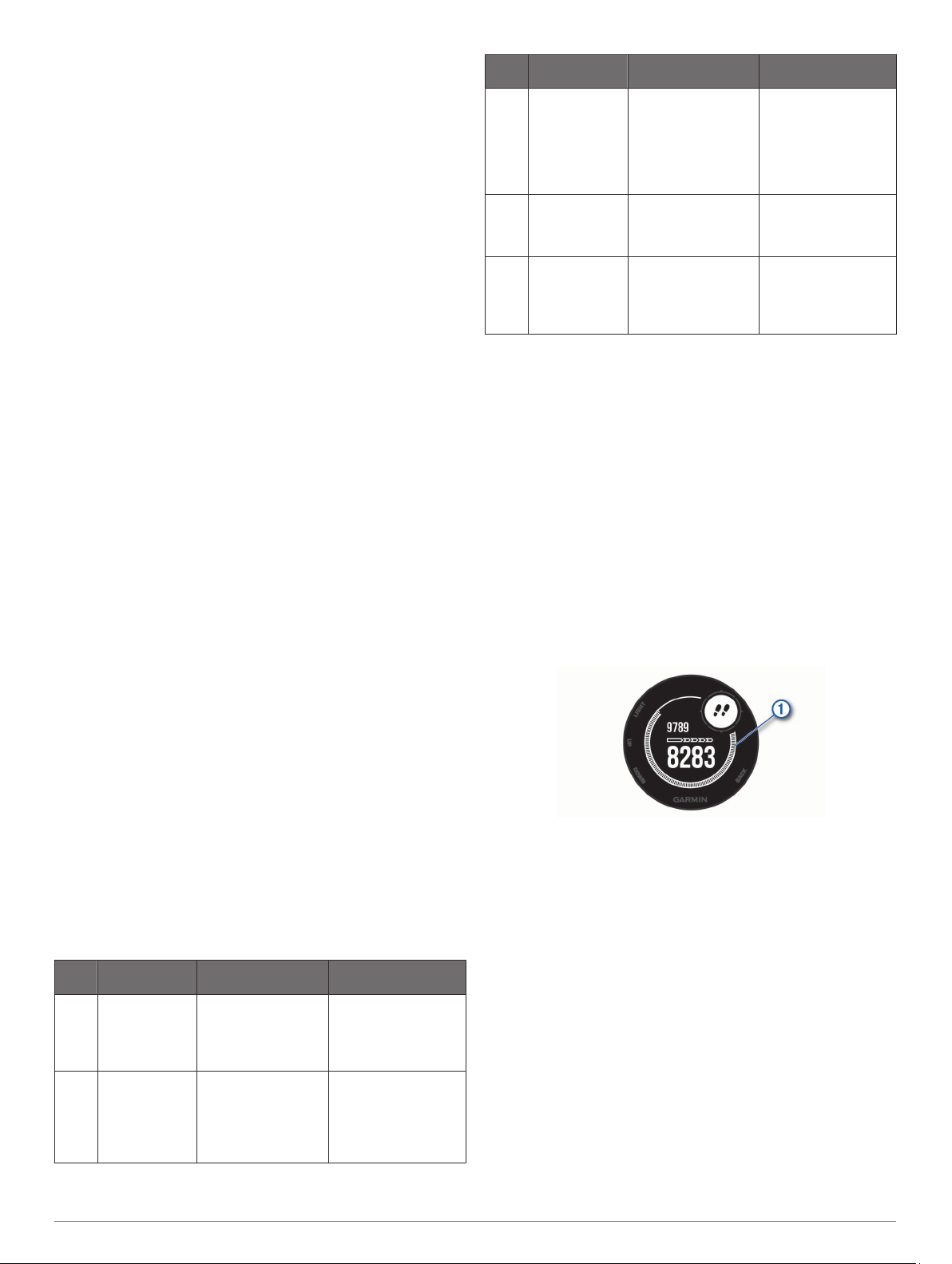
Jeśli znasz maksymalną wartość swojego tętna, możesz
skorzystać z tabeli (Obliczanie strefy tętna, strona 5), aby
ustalić najlepszą strefę tętna dla swoich celów fitness.
Jeśli nie znasz swojego maksymalnego tętna, użyj jednego
z kalkulatorów dostępnych w Internecie. Niektóre siłownie
i ośrodki zdrowia wykonują test mierzący tętno maksymalne.
Aby uzyskać domyślne maksymalne tętno, należy odjąć swój
wiek od wartości 220.
Informacje o strefach tętna
Wielu sportowców korzysta ze stref tętna, aby dokonywać
pomiarów i zwiększać swoją wydolność sercowo-naczyniową,
a także poprawiać sprawność fizyczną. Strefa tętna to ustalony
zakres liczby uderzeń serca na minutę. Pięć ogólnie przyjętych
stref tętna jest ponumerowanych od 1 do 5 według wzrastającej
intensywności. Zazwyczaj strefy tętna są obliczane w oparciu
o wartości procentowe maksymalnego tętna użytkownika.
Ustawianie stref tętna
Urządzenie wykorzystuje informacje zawarte w profilu
użytkownika, podane podczas konfiguracji ustawień
początkowych, w celu określenia domyślnych stref tętna
użytkownika. Można określić oddzielne strefy tętna dla profili
sportowych, takich jak bieganie, jazda rowerem i pływanie. Aby
uzyskać najdokładniejsze dane dotyczące kalorii podczas
aktywności, należy ustawić swoje maksymalne tętno. Istnieje
możliwość dostosowania każdej ze stref tętna i ręcznego
wprowadzenia tętna spoczynkowego. Istnieje możliwość
ręcznego dostosowania stref w urządzeniu lub na koncie
Garmin Connect.
Przytrzymaj MENU.
1
Wybierz kolejno Ustawienia > Profil użytkownika > Tętno.
2
Wybierz Maksymalne tętno i podaj swoje maksymalne tętno.
3
Wybierz Tętno spoczynkowe i podaj tętno spoczynkowe.
4
Można wykorzystać średnie tętno spoczynkowe mierzone
przez urządzenie lub samodzielnie określić tętno
spoczynkowe.
Wybierz kolejno Strefy > Według:.
5
Wybierz opcję:
6
• Wybierz Uderz./min, aby wyświetlić i edytować strefy
w uderzeniach serca na minutę.
• Wybierz % maks. tętna, aby wyświetlić i edytować strefy
jako wartości procentowe tętna maksymalnego.
• Wybierz % rezerwy tętna, aby wyświetlić i edytować
strefy jako wartości procentowe rezerwy tętna
(maksymalne tętno minus tętno spoczynkowe).
Wybierz strefę i podaj dla niej wartość.
7
Wybierz Dodaj tętno dla sportu i wybierz profil sportu, aby
8
dodać oddzielne strefy tętna (opcjonalnie).
Powtórz kroki, aby dodać strefy tętna dla sportu
9
(opcjonalnie).
Obliczanie strefy tętna
Strefy % maksymal-
nego tętna
1 50 – 60% Spokojne, lekkie
2 60 – 70% Wygodne tempo,
Obserwo-wany
wysiłek fizyczny
tempo, rytmiczny
oddech
trochę głębszy
oddech, możliwe
prowadzenie rozmów
Korzyści
Trening dla początkujących poprawiający
wydolność
oddechową, zmniejsza
obciążenie
Podstawowy trening
poprawiający
wydolność sercowonaczyniową, dobre
tempo do odrobienia
formy
Strefy % maksymal-
nego tętna
3 70 – 80% Średnie tempo,
4 80 – 90% Szybkie, trochę
5 90 – 100% Bardzo szybkie
Obserwo-wany
wysiłek fizyczny
trudniej prowadzić
rozmowę
męczące tempo,
szybki oddech
tempo, nie do
utrzymania przez
dłuższy czas, ciężki
oddech
Korzyści
Zwiększona
wydolność
oddechowa,
optymalny trening
poprawiający
wydolność sercowonaczyniową
Zwiększona
wydolność i próg
beztlenowy, większa
prędkość
Wydolność
beztlenowa
i mięśniowa,
zwiększona moc
Śledzenie aktywności
Funkcja śledzenia aktywności zapisuje dzienną liczbę kroków,
przebyty dystans, minuty intensywnej aktywności, pokonane
piętra, liczbę spalonych kalorii i statystyki dotyczące snu
w każdym zarejestrowanym dniu. Licznik spalonych kalorii
sumuje podstawowy metabolizm użytkownika i kalorie spalone
podczas aktywności.
W widżecie kroków zostanie wyświetlona łączna liczba kroków
wykonanych w ciągu doby. Liczba kroków jest okresowo
aktualizowana.
Więcej informacji na temat dokładności śledzenia aktywności
i pomiarów kondycji znajduje się na stronie garmin.com
/ataccuracy.
Cel automatyczny
Urządzenie automatycznie tworzy dzienny cel kroków w oparciu
o poziom poprzedniej aktywności. W miarę jak użytkownik
porusza się w ciągu dnia, urządzenie wskazuje postęp
w realizacji dziennego celu À.
Jeśli nie zdecydujesz się na korzystanie z funkcji
automatycznego celu, możesz ustawić własny cel kroków za
pomocą konta Garmin Connect.
Korzystanie z alertów ruchu
Dłuższe siedzenie może spowodować niepożądane zmiany
metaboliczne. Alert ruchu przypomina o aktywności fizycznej.
Po godzinie bezczynności zostanie wyświetlony komunikat
przypominający o Rusz się! wraz z paskiem aktywności.
Dodatkowe segmenty pojawiają się po każdych 15 minutach
bezczynności. Jeśli w urządzeniu włączono sygnały dźwiękowe,
urządzenie wyemituje również sygnał dźwiękowy lub uruchomi
wibracje (Ustawienia systemowe, strona 17).
Pójdź na krótki spacer (co najmniej kilkuminutowy), aby
zresetować alert ruchu.
Monitorowanie snu
Gdy zaśniesz, urządzenie automatycznie wykryje sen i będzie
monitorować Twój ruch podczas typowych godzin snu.
W ustawieniach użytkownika na koncie Garmin Connect można
podać swoje typowe godziny snu. Statystyki snu obejmują
łączną liczbę przespanych godzin, fazy snu i ruch podczas snu.
Statystyki dotyczące snu możesz sprawdzić na swoim koncie
Garmin Connect.
Trening 5
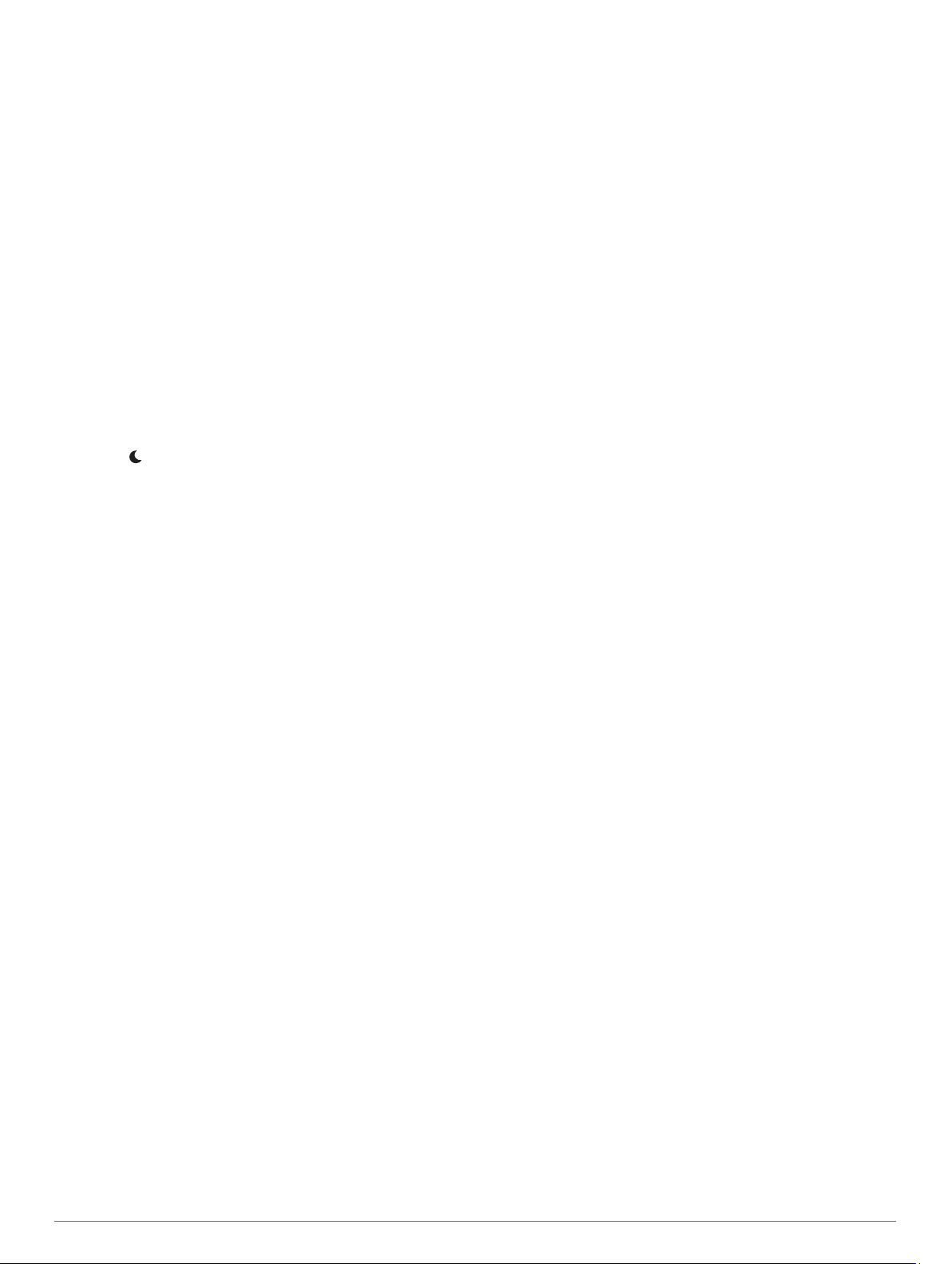
UWAGA: Drzemki nie są dodawane do statystyk snu. Trybu Nie
przeszkadzać możesz używać do wyłączania powiadomień
i alertów, wyłączając alarmy (Korzystanie z trybu Nie
przeszkadzać, strona 6).
Korzystanie z automatycznego śledzenia snu
Noś urządzenie podczas snu.
1
Prześlij dane dotyczące snu na stronę Garmin Connect
2
(Ręczna synchronizacja danych z urządzeniem mobilnym
Garmin Connect, strona 12).
Statystyki dotyczące snu możesz sprawdzić na swoim koncie
Garmin Connect.
Korzystanie z trybu Nie przeszkadzać
Trybu Nie przeszkadzać można używać do wyłączania
podświetlenia ostrzeżeń dźwiękowych i alertów wibracyjnych.
Na przykład tryb ten można włączać na czas snu lub oglądania
filmu.
UWAGA: W ustawieniach użytkownika na koncie Garmin
Connect można podać swoje typowe godziny snu. Można
włączyć opcję Czas zaśnięcia w ustawieniach systemowych,
aby w typowych godzinach snu automatycznie włączany był tryb
Nie przeszkadzać (Ustawienia systemowe, strona 17).
Przytrzymaj CTRL.
1
Wybierz .
2
Minut intensywnej aktywności
Mając na uwadze stan zdrowia, organizacje takie jak
amerykańskie Centers for Disease Control and Prevention,
American Heart Association® i Światowa Organizacja Zdrowia
zalecają 150 minut umiarkowanie intensywnej aktywności (np.
szybkiego spaceru) lub 75 minut intensywnej aktywności (np.
biegania) w tygodniu.
Urządzenie monitoruje intensywność aktywności oraz czas
spędzony na wykonywaniu umiarkowanie intensywnych
i intensywnych aktywności (wymagane są dane tętna, aby
określić intensywność aktywności). Możesz pracować nad
realizacją tygodniowego celu liczby minut intensywnej
aktywności, wykonując umiarkowanie intensywną lub
intensywną aktywność nieprzerwanie przez co najmniej 10
minut. Urządzenie sumuje czas średniej aktywności z czasem
intensywnej aktywności. Przy dodawaniu całkowity czas
intensywnej aktywności jest podwajany.
Zliczanie minut intensywnej aktywności
Urządzenie Instinct oblicza minuty intensywnej aktywności,
porównując dane tętna ze średnią wartością tętna
spoczynkowego. Jeśli pomiar tętna jest wyłączony, urządzenie
oblicza liczbę minut umiarkowanie intensywnej aktywności,
analizując liczbę kroków na minutę.
• Rozpocznij aktywność z pomiarem czasu, aby uzyskać
możliwie największą dokładność pomiaru minut intensywnej
aktywności.
• Ćwicz przez co najmniej 10 minut z umiarkowaną lub wysoką
intensywnością.
• Noś urządzenie przez całą dobę, aby uzyskać
najdokładniejszy pomiar tętna spoczynkowego.
Zdarzenia Garmin Move IQ
Funkcja Move IQ automatycznie wykrywa wzorce aktywności,
takiej jak chodzenie, bieg, jazda na rowerze, pływanie lub
ćwiczenie na maszynie eliptycznej trwających co najmniej 10
minut. Możesz wyświetlić typ zdarzenia i czas jego trwania na
osi czasowej Garmin Connect, nie zostaną one jednak
wyświetlone na liście aktywności, w zdjęciach lub
aktualnościach. Aby zapewnić sobie dokładniejsze i bardziej
szczegółowe informacje, możesz zapisać trwającą aktywność
w urządzeniu.
™
Ustawienia śledzenia aktywności
Przytrzymaj MENU, a następnie wybierz kolejno Ustawienia >
Śledzenie aktywności.
Stan: Wyłącza funkcje śledzenia aktywności.
Alert ruchu: Wyświetla komunikat i pasek ruchu na cyfrowej
tarczy zegarka i na ekranie kroków. Jeśli w urządzeniu
włączono sygnały dźwiękowe, urządzenie wyemituje również
sygnał dźwiękowy lub uruchomi wibracje (Ustawienia
systemowe, strona 17).
Alerty celu: Umożliwia włączanie i wyłączanie alertów celu.
Alerty celu są wyświetlane dla celów codziennej liczby
kroków, pokonanych pięter oraz cotygodniowej liczby minut
intensywnej aktywności fizycznej.
Move IQ: Umożliwia włączanie i wyłączanie zdarzeń Move IQ.
Wyłączanie śledzenia aktywności
Po wyłączeniu funkcji śledzenia aktywności pokonane kroki lub
piętra, minuty intensywnej aktywności, monitorowanie snu,
alerty ruchu oraz zdarzenia Move IQ nie będą rejestrowane.
Przytrzymaj MENU.
1
Wybierz kolejno Ustawienia > Śledzenie aktywności > Stan
2
> Wyłączone.
Treningi
Można tworzyć własne treningi obejmujące cele dla każdego
etapu treningu oraz różne dystanse, czasy i liczby kalorii. Można
tworzyć treningi przy pomocy aplikacji Garmin Connect oraz
wybierać plany treningów obejmujące zintegrowane treningi
z serwisu Garmin Connect, a następnie przesyłać je do
urządzenia.
Przy pomocy serwisu Garmin Connect można również tworzyć
harmonogramy treningów. Można z wyprzedzeniem planować
treningi i przechowywać je w urządzeniu.
Wykonywanie treningu ze strony internetowej
Aby móc pobierać treningi z serwisu Garmin Connect, należy
posiadać konto Garmin Connect (Garmin Connect, strona 11).
Podłącz urządzenie do komputera.
1
Odwiedź stronę www.garminconnect.com.
2
Utwórz i zapisz nowy trening.
3
Wybierz Wyślij do urządzenia i wykonaj instrukcje
4
wyświetlane na ekranie.
Odłącz urządzenie.
5
Rozpoczynanie treningu
Przed rozpoczęciem treningu musisz pobrać trening ze swojego
konta Garmin Connect.
Na tarczy zegarka wybierz GPS.
1
Wybierz aktywność.
2
Przytrzymaj MENU.
3
Wybierz kolejno Trening > Moje treningi.
4
Wybierz trening.
5
UWAGA: Na liście wyświetlane będą wyłącznie treningi
zgodne z wybranym rodzajem aktywności.
Wybierz Zacznij trening.
6
Wybierz GPS, aby uruchomić minutnik.
7
Po rozpoczęciu treningu urządzenie wyświetla każdy etap
treningu, uwagi dotyczące etapu (opcjonalnie), cel (opcjonalnie)
oraz aktualne dane treningu.
Informacje o kalendarzu treningów
Kalendarz treningów dostępny w urządzeniu stanowi
rozszerzenie kalendarza treningów lub harmonogramu
skonfigurowanego w serwisie Garmin Connect. Po dodaniu kilku
treningów do kalendarza w serwisie Garmin Connect można je
przesłać do posiadanego urządzenia. Wszystkie zaplanowane
6 Trening
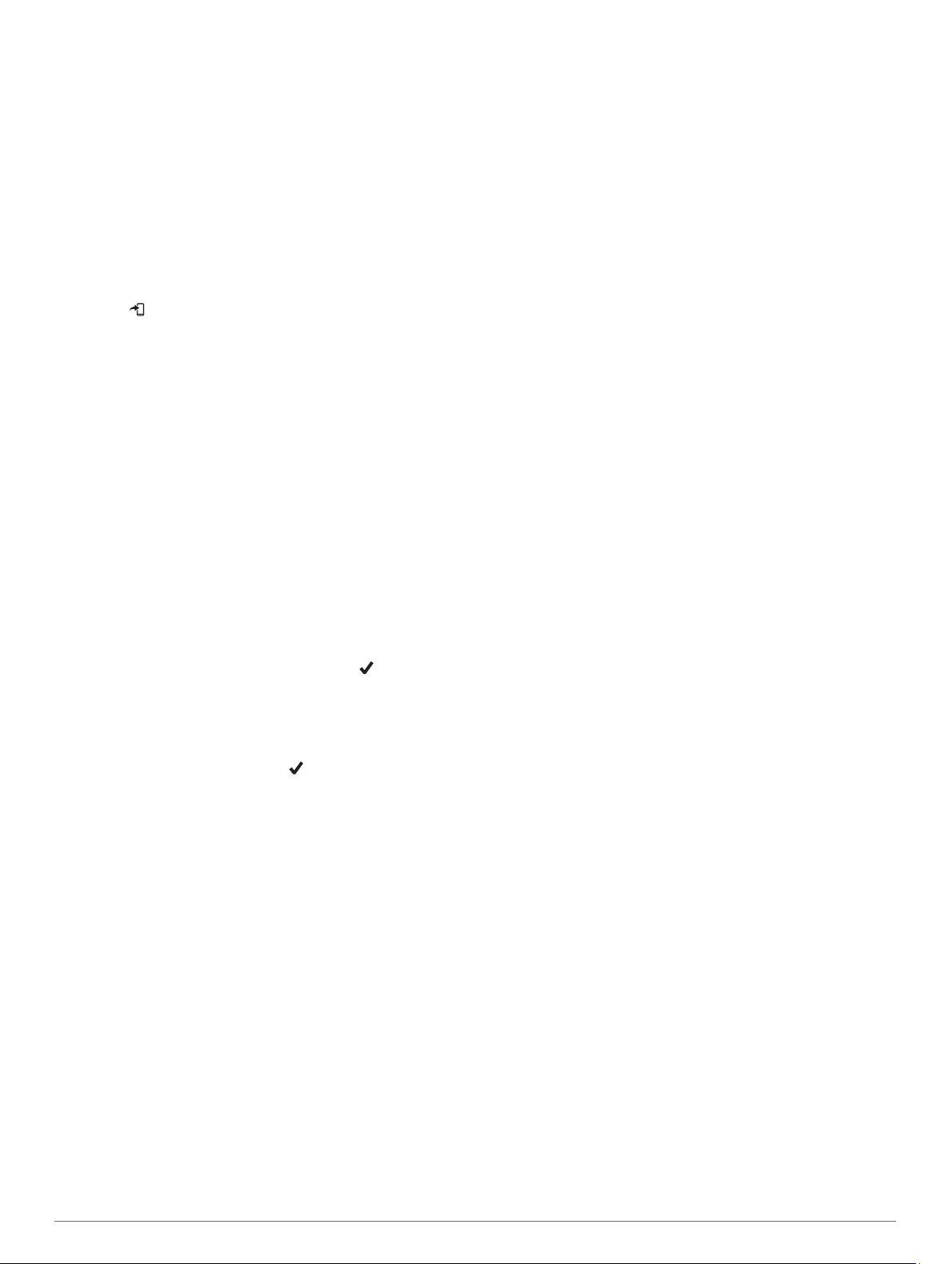
treningi przesłane do urządzenia są wyświetlane na liście
w kalendarzu treningów według daty. Po wybraniu dnia
w kalendarzu treningów można wyświetlić lub zacząć trening.
Zaplanowany trening pozostaje w urządzeniu bez względu na
to, czy zostanie zrealizowany czy pominięty. Zaplanowane
treningi pobierane z serwisu Garmin Connect zastępują
istniejący kalendarz treningów.
Korzystanie z planów treningów z serwisu Garmin Connect
Aby pobrać plan treningowy z serwisu Garmin Connect, musisz
mieć konto Garmin Connect (Garmin Connect, strona 11)
i sparować urządzenie Instinct ze zgodnym smartfonem.
W aplikacji Garmin Connect Mobile wybierz Trening > Plany
1
treningów > Znajdź plan
Wybierz plan treningowy i uwzględnij go w harmonogramie.
2
Wybierz i wykonaj instrukcje wyświetlane na ekranie.
3
Przejrzyj plan treningu w kalendarzu.
4
Trening interwałowy
Możesz utworzyć trening interwałowy w oparciu o dystans lub
czas. Urządzenie zapisuje własny trening interwałowy
użytkownika do momentu utworzenia kolejnego treningu
interwałowego. Otwartych interwałów można używać podczas
treningów na bieżni oraz biegów na znanym dystansie.
Tworzenie treningu interwałowego
Na tarczy zegarka wybierz GPS.
1
Wybierz aktywność.
2
Przytrzymaj MENU.
3
Wybierz kolejno Trening > Interwały > Edytuj > Interwał >
4
Typ.
Wybierz Dystans, Czas lub Otwarty.
5
PORADA: Możesz utworzyć otwarty interwał, wybierając
Otwarty.
W razie potrzeby wybierz Czas trwania i podaj wartość lub
6
czas interwału treningu, a następnie wybierz .
Wybierz BACK.
7
Wybierz kolejno Spoczynkowe > Typ.
8
Wybierz Dystans, Czas lub Otwarty.
9
W razie potrzeby podaj wartość dystansu lub czasu interwału
10
odpoczynku, a następnie wybierz .
Wybierz BACK.
11
Wybierz jedną lub więcej opcji:
12
• Aby określić liczbę powtórzeń, wybierz Powtórz.
• Aby dodać do treningu otwarty interwał rozgrzewki,
wybierz kolejno Rozgrzewka > Włączone.
• Aby dodać do treningu otwarty interwał ćwiczeń
rozluźniających, wybierz kolejno Ćwiczenia rozluźniające
> Włączone.
Rozpoczynanie treningu interwałowego
Na tarczy zegarka wybierz GPS.
1
Wybierz aktywność.
2
Przytrzymaj MENU.
3
Wybierz kolejno Trening > Interwały > Zacznij trening.
4
Wybierz GPS, aby uruchomić stoper.
5
Jeśli trening interwałowy obejmuje rozgrzewkę, wybierz SET,
6
aby rozpocząć pierwszy interwał.
Wykonaj instrukcje wyświetlane na ekranie.
7
Po zakończeniu wszystkich interwałów zostanie wyświetlony
komunikat.
Zatrzymywanie treningu interwałowego
• Wybranie SET w dowolnym momencie kończy interwał.
• Aby zatrzymać stoper w dowolnym momencie, wybierz GPS.
• W przypadku dodania ćwiczeń rozluźniających do treningu
interwałowego, wybierz SET, aby zakończyć trening
interwałowy.
Korzystanie z funkcji Virtual Partner
Funkcja Virtual Partner to narzędzie treningowe ułatwiające
osiąganie celów treningowych. Możesz ustawić tempo dla
funkcji Virtual Partner i ścigać się z nią.
UWAGA: Funkcja nie jest dostępna dla wszystkich aktywności.
Przytrzymaj MENU.
1
Wybierz kolejno Ustawienia > Aktywności i aplikacje.
2
Wybierz aktywność.
3
Wybierz ustawienia aktywności.
4
Wybierz kolejno Ekrany danych > Dodaj > Virtual Partner.
5
Podaj wartość tempa lub prędkości.
6
Rozpocznij aktywność (Rozpoczynanie aktywności, strona 2).
7
Użyj przycisków UP i DOWN, aby przewinąć do ekranu
8
Virtual Partner i zobaczyć, kto prowadzi.
®
Ustawianie celu treningowego
Funkcja celu treningowego współpracuje z funkcją Virtual
Partner, co umożliwia trenowanie w celu osiągnięcia
wyznaczonego dystansu, dystansu i czasu, dystansu i tempa
albo dystansu i prędkości. W trakcie wykonywania aktywności
urządzenie wyświetla na bieżąco dane pokazujące, jak blisko
jesteś do osiągnięcia swojego celu treningowego.
Na tarczy zegarka wybierz GPS.
1
Wybierz aktywność.
2
Przytrzymaj MENU.
3
Wybierz kolejno Trening > Ustaw cel.
4
Wybierz opcję:
5
• Wybierz Tylko dystans, aby wybrać ustalony dystans lub
podać własny dystans.
• Wybierz Dystans i czas, aby wybrać docelowy dystans
i czas.
• Wybierz Dystans i tempo lub Dystans i prędkość, aby
wybrać docelowy dystans i tempo lub prędkość.
Na ekranie celu treningowego wyświetlany jest szacowany
czas ukończenia. Szacowany czas ukończenia jest obliczany
na podstawie bieżących wyników i pozostałym czasie.
Wybierz GPS, aby uruchomić stoper.
6
Anulowanie celu treningowego
Podczas wykonywania aktywności przytrzymaj MENU.
1
Wybierz kolejno Anuluj cel > Tak.
2
Wyścig z poprzednią aktywnością
Można ścigać się z poprzednio zarejestrowaną lub pobraną
aktywnością. Funkcja ta współpracuje z funkcją Virtual Partner,
co umożliwia sprawdzenie, o ile aktualny wynik jest lepszy lub
gorszy od poprzedniego.
UWAGA: Funkcja nie jest dostępna dla wszystkich aktywności.
Na tarczy zegarka wybierz GPS.
1
Wybierz aktywność.
2
Przytrzymaj MENU.
3
Wybierz kolejno Trening > Wyścig z aktywnością.
4
Wybierz opcję:
5
• Wybierz Z historii, aby wybrać w urządzeniu poprzednio
zarejestrowaną aktywność.
• Wybierz Pobrane, aby wybrać aktywność pobraną z konta
Garmin Connect.
Trening 7
